Ini Dia Cara Menjalankan Scandisk
Hanya sebgai pengingat saja bahwa rapi tidak saja dari penampilan juga file-file pada komputer Anda, bravo.
Banyak perkerjaan rutin yang saya lakukan ketika menjadi helpdesk atau technical support. Dan yang rutin saya lakukan salah satunya ketika melakukan cek komputer, laptop atau flashdisk adalah #scandisk.
Cara menjalankan ScanDisk ini dilakukan adalah mengecek dan akan melakukan perbaikan file sistem dan data yang mengalami kerusakan pada cluster. Software ScanDisk adalah sistem utilitas yang dipaketkan pada sistem operasi Microsoft Windows.
Program Scandisk berfungsi dan digunakan untuk perawatan dan memeriksa integritas dari harddisk drive untuk memastikan bahwa ada tidak ada tanda-tanda signifikan yang bisa merusak data komputer Anda. Scandisk adalah utilitas perangkat lunak bawaan pada sistem operasi Windows yang digunakan untuk memeriksa dan memperbaiki kesalahan pada sistem file pada hard disk dan media penyimpanan lainnya. Scan disk melakukan verifikasi pada struktur file sistem dan menemukan serta memperbaiki masalah terkait file yang rusak, sektor buruk, dan kesalahan pada partisi.
Pada versi awalnya software scandisk terlihat dalam MS-DOS versi 6.2. Versi sebelumnya dari MS-DOS memiliki hanya program sangat mendasar, murni berbasis teks yang disebut CHKDSK. Dari Windows 95, SCANDISK ditambahkan dan ditampilkan dalam GUI (Graphical User Interface). Kemudian ScanDisk dibundel dengan Operating System Windows juga disebut CHKDSK dan memiliki kemampuan untuk memeriksa NTFS disk drive. Dari Windows 2000 dan seterusnya, cara scandisk ini telah terintegrasi dengan Disk properti di bawah judul "Error checking".
Utility Scandisk dimiliki oleh Microsoft, yang awalnya dibeli dari Norton (sekarang Symantec).
Scandisk dapat menandai dan memperbaiki kesalahan diskdrive di komputer Anda dan dapat memperbaiki kerusakan yang disebabkan untuk masalah file Windows, dengan demikian meningkatkan kinerja sistem operasi.
Untuk menjalankan scan disk pada Windows, pengguna dapat mengikuti langkah-langkah berikut:
- Buka File Explorer dan klik kanan pada drive yang ingin diperiksa.
- Pilih "Properties" dan pilih tab "Tools".
- Klik pada "Check" pada bagian "Error Checking".
- Pilih "Scan drive" untuk memulai proses scan disk.
Setelah proses scan disk selesai, pengguna akan mendapatkan laporan tentang masalah yang ditemukan dan diperbaiki. Penting untuk diingat bahwa proses scan disk dapat memakan waktu yang cukup lama tergantung pada ukuran hard disk dan jumlah file yang disimpan di dalamnya. Oleh karena itu, sebaiknya lakukan scan disk pada saat tidak ada aktivitas penting yang sedang berjalan.
Sebagai catatan, penting untuk cara menjalankan scan disk secara rutin untuk memastikan bahwa sistem file pada hard disk dan media penyimpanan lainnya tetap sehat dan aman. Hal ini akan membantu mencegah kehilangan data yang tidak diinginkan dan memastikan kinerja sistem operasi yang optimal.
Sampai jumpa tulisan lain terminal cpu blogspot.
Bermanfaat.

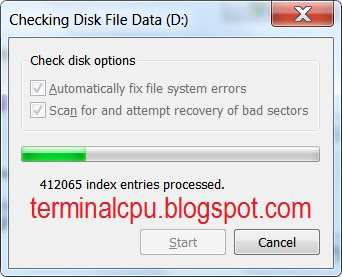

Komentar
Posting Komentar